Windows 7 Problem Steginspelare gör det enkelt att lösa problem
Microsoft Vindovs 7 Admin Verktyg Gratisprogram / / March 17, 2020
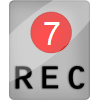 Även om du är en groovy datorpro, garanterar jag att vi alla då och då behöver hjälp av en eller annan anledning. Tyvärr behöver mina systrar och mamma mer datorhjälp än den vanliga personen. Hur som helst, en sak med att försöka hjälpa någon med ett datorproblem är att det alltid är lättare om den person du försöker hjälpa dig kan berätta exakta detaljer om deras problem. Lägg till skärmdumpar till mixen och saker blir vanligtvis MYCKT smidigare!
Även om du är en groovy datorpro, garanterar jag att vi alla då och då behöver hjälp av en eller annan anledning. Tyvärr behöver mina systrar och mamma mer datorhjälp än den vanliga personen. Hur som helst, en sak med att försöka hjälpa någon med ett datorproblem är att det alltid är lättare om den person du försöker hjälpa dig kan berätta exakta detaljer om deras problem. Lägg till skärmdumpar till mixen och saker blir vanligtvis MYCKT smidigare!
Lyckligtvis för oss alla IT-familjemedlemmar har Microsoft inkluderat ett inbyggt verktyg för att spela in exakta steg för steg tillsammans med skärmdumpar när personen med problemet går igenom problem. Ja, MYCKET groovy jag vet! Låt oss titta närmare på hur du använder Windows 7 Problem Steginspelare!
Hur du registrerar din steg för steg Probleminformation i Windows 7
1. Klick de Windows Start-meny Orb och då Typ i spela in steg och Klick de Spela in steg för att återge ett problem länk på kontrollpanelen.
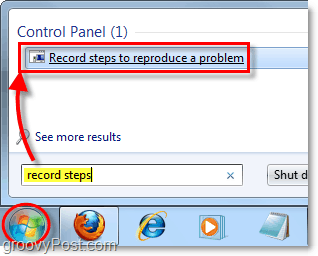
2. KlickStarta posten.

När du trycker på Record kommer det att spela in allt du gör tillsammans med skärmdumpar varje gång du klickar på en Windows-meny. Inspelaren kommer också att övervaka applikationerna du använder och spela in nödvändiga data om appen som hjälper din tekniska support att hjälpa dig med ditt problem. För detta test, gå vidare och gör vad du vill.
3. När du är klar med att reproducera ditt problem eller leka runt KlickStoppa posten.

4. Du blir ombedd att spara den inspelade filen på din dator. namn de Fil, Välja och KlickSpara.
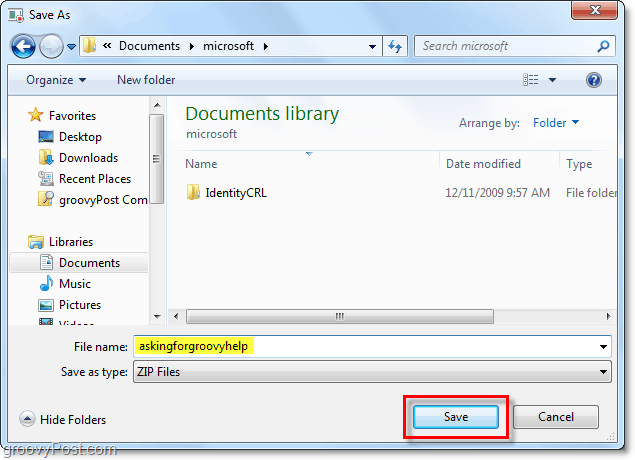
Filen sparas i .zip-format för att spara på utrymme och göra det enklare att skicka till din tekniska support / familjemedlem. Windows 7 erbjuder inbyggt .zip-stöd så att du kan öppna dem eller extrahera dem utan några extra verktyg. Det är allt du behöver göra! Filen är redo att skickas direkt till din datorhjälpsekspert.
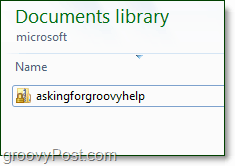
För att ladda upp filen och skicka den med community-forumet groovyPost läs det här inlägget. Vårt groovy Tech Support-forum är bra för att få hjälp snabbt. Alternativt finns det många olika sätt att göra skicka filer över internet, men min favorit måste vara e-post eller drop.io.
Vilken information ingår i Windows 7-probleminspelningsfil?
Inom .zip-filen finns en MHTML-fil med titeln Problem_2010 # DATE _ ### eller något längs dessa linjer. Det här är den verkliga filen din experthjälper kommer att titta på.
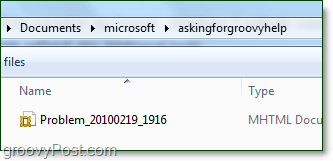
5. I filen ingår skärmdumpar. När du spelade in ditt problem tog Windows 7 varje gång du klickade på en skärmbild av skärmen och markerade sedan området du arbetade med. Detta är mycket lättare än att ta skärmdumpar och lägga till höjdpunkter själv!
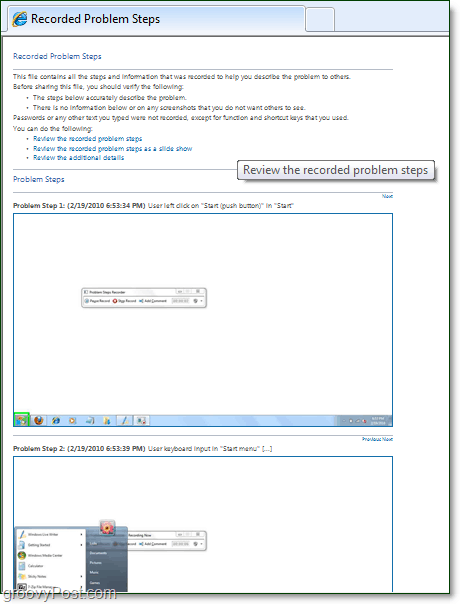
6. Tillsammans med skärmdumparna finns några ytterligare detaljer. Du vill se till innan du skickar filen till din experthjälpare att den inte innehåller någon personlig privat information som du inte vill dela.
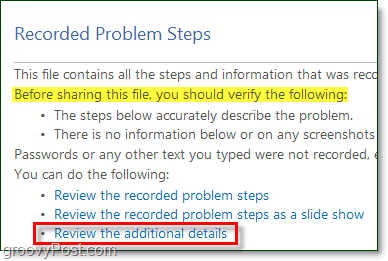
7. Ytterligare detaljer säger inte mycket, men de inkluderar:
- Information om operativsystemversion
- Antalet steg involverade i problemet
- Programmen som varje klick ägde rum i
- Vilka tangenter som trycktes på under probleminspelningen
- Tidpunkten för inspelningen
Vanligtvis är det tillräckligt med information för att din hjälper ska kunna replikera problemet och ge dig en lösning omedelbart.
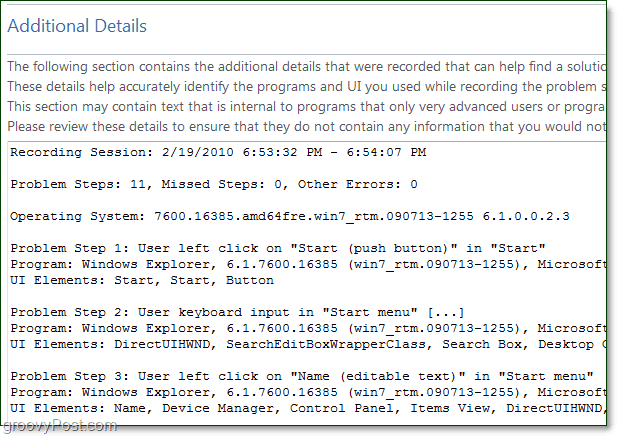
Om du känner att det fortfarande inte finns tillräckligt med information i filen kan du lämna kommentarer under varje steg och de kommer att synas ovanför varje enskild skärmdump.
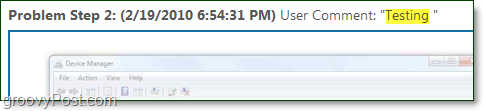
Nu vet du hur du använder Windows 7 Problem Steginspelare! Även om jag är säker på att du kommer att uppskatta detta groovy-fria verktyg från Microsoft, är jag säker på att din datorhjälpsekspert kommer att bli ännu mer uppskattande!
Har en datorhjälpfråga och vill ha ett snabbt svar? Lägg din sparade zip-fil till groovyPost community forum och den groovy gemenskapen är här för att hjälpa!



